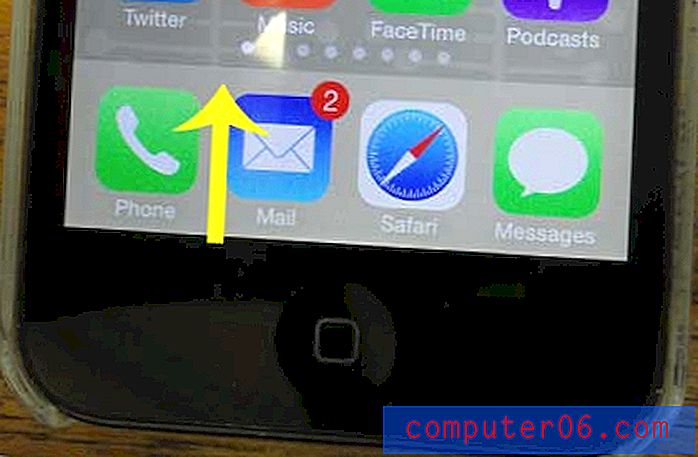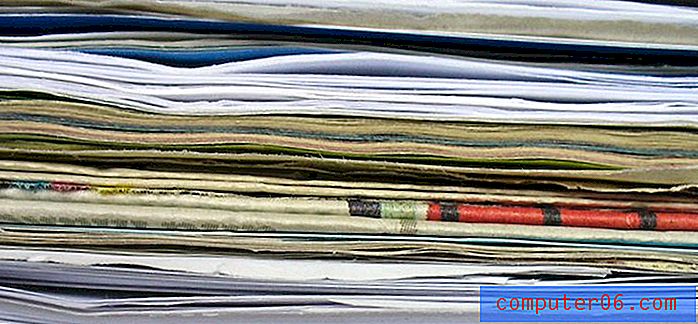Kā saglabāt paroles Firefox lietotnē iPhone
Jūsu iPhone tālruņa Firefox pārlūkam ir daudzas galvenās funkcijas, kuras, iespējams, esat pieradis darbvirsmas versijā. Viena no šādām funkcijām ir spēja saglabāt pieteikšanās informāciju, lai būtu vieglāk pierakstīties vietnē, kurā jums ir lietotāja konts. Saglabājot e-pasta / lietotājvārda un paroles kombinācijas, jums ir iespēja Firefox automātiski aizpildīt šo informāciju.
Tomēr spēja to izdarīt nav obligāta, kas nozīmē, ka, lai tā darbotos, ir jāieslēdz iestatījums. Ja atklājat, ka Firefox nesaglabā jūsu pieteikuminformāciju, varat veikt tālāk norādītās darbības, kas norādītas mūsu ceļvedī, lai atrastu un iespējotu iespēju saglabāt pieteikuminformāciju.
Kā saglabāt pieteikšanās informāciju iPhone 7 Firefox lietotnē
Šajā rakstā norādītās darbības tika veiktas, izmantojot iPhone 7 Plus, operētājsistēmā iOS 10.3.1. Tiek izmantota jaunākā Firefox lietotnes versija, kas bija pieejama šī raksta rakstīšanas laikā. Ja neesat pārliecināts, vai jums ir visjaunākā versija, izlasiet šo rakstu, lai uzzinātu, kā savā iPhone tālrunī varat pārbaudīt pieejamos lietotņu atjauninājumus.
1. darbība: atveriet lietotni Firefox .

2. solis: ekrāna apakšā esošajā joslā pieskarieties izvēlnes ikonai.
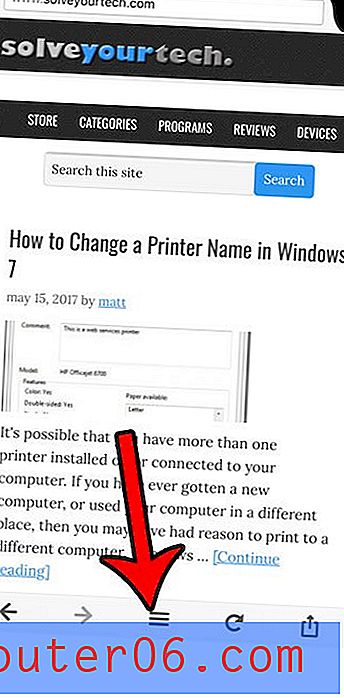
3. darbība. Pirmajā izvēlnes ekrānā velciet pa kreisi.
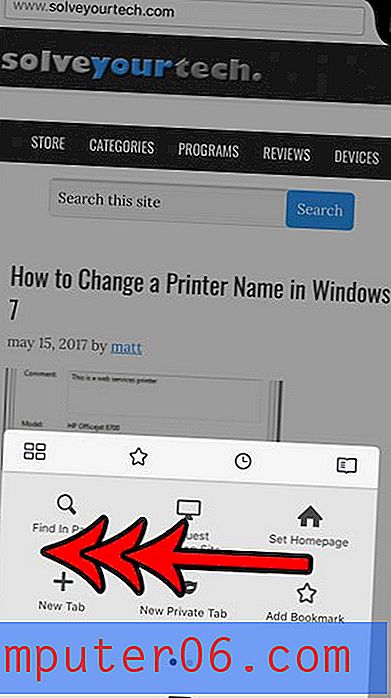
4. solis: pieskarieties ikonai Iestatījumi .
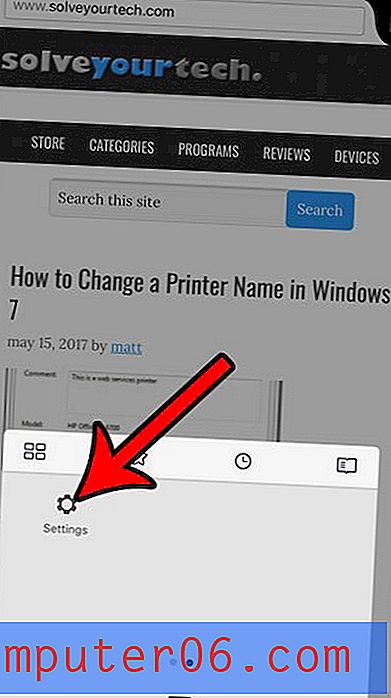
5. solis: lai to ieslēgtu, pieskarieties pogai pa labi no Saglabāt logins . Kad poga ir ieslēgta, ap pogu ir sarkans tonis.
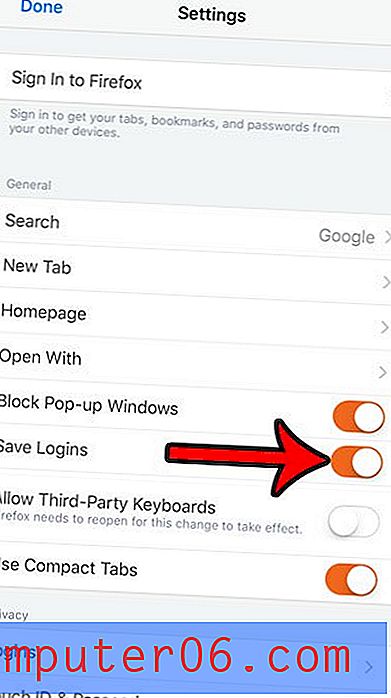
Tad, ievadot vietnes lietotājvārdu un paroli un piesakoties, ekrāna apakšā redzēsit pelēku joslu, kurā vaicājat, vai vēlaties saglabāt pieteikšanās informāciju. Šī ekrāna piemērs ir parādīts zemāk redzamajā attēlā.
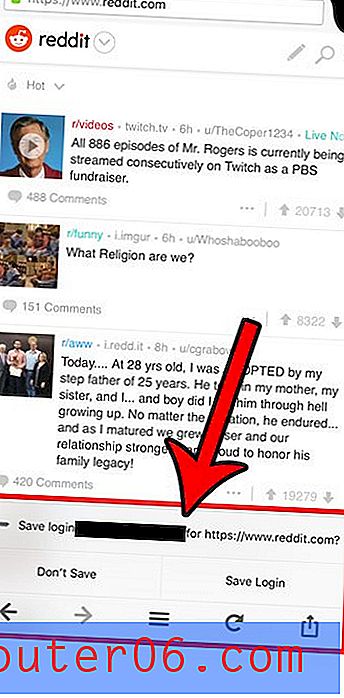
Privātās pārlūkošanas funkcija mobilajās tīmekļa pārlūkprogrammās ir līdzīga tām, kuras jūs, iespējams, esat pieradis izmantot klēpjdatorā vai galddatorā. Diemžēl mobilajām pārlūkprogrammām ir slikts ieradums pārtraukt pārlūkošanas sesiju, kad aizverat lietotni, kas nozīmē, ka visas privātās pārlūkošanas cilnes joprojām būs atvērtas nākamreiz, kad jūs (vai kāds cits) atvērsit šo pārlūku savā ierīcē. Par laimi jūs varat konfigurēt Firefox, lai aizvērtu cilnes, izejot no privātas pārlūkošanas. Tas palīdzēs jums saglabāt jūsu privāto pārlūkošanas aktivitāti.